| ※ |
Internet Exploerer 6 の画面で説明をしていきます。
|
| 1. |
Internet Explorerを起動し、メニューバーより「ツール」→「インターネットオプション」を選択します。
|
| 2. |
[ インターネットオプション ]が開きますので、「接続」タブを選択します。
|
| 3. |
[ 接続 ]タブの[ ダイヤルアップと仮想プライベートネットワークの設定 ]で、利用する接続を選択後、「設定」ボタンをクリックします。
[ **(任意)の設定 ]画面が開きますので、下記のように設定し、「詳細設定」ボタンをクリックします。
この接続にプロキシサーバーを使用する
(設定はほかの接続には適用されません) |
チェックします |
| ローカルアドレスにはプロキシサーバを使用しない |
チェックします |
|
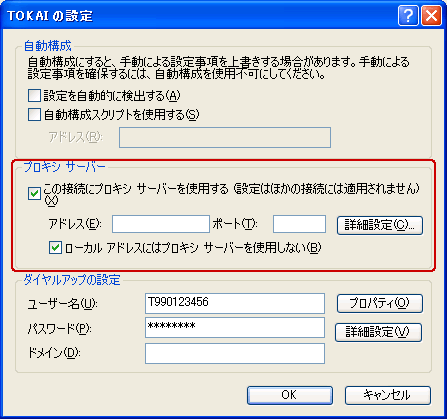
|
| 4. |
[ プロキシの設定 ]で、以下のように設定し「OK」ボタンをクリックします。
[ **(任意)の設定 ]画面に戻りますので、「OK」ボタンをクリックします。
| HTTP(半角入力) |
hvc.tnc.ne.jp |
| ポート(半角入力) |
8080 |
| すべてのプロトコルに同じプロキシサーバーを使用する |
チェックを入れます |
|
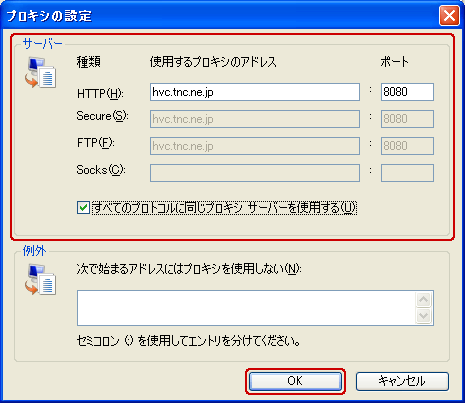
|
| 5. |
設定後、TNCホームページ等にアクセスすると、下記のような画面が表示されます。
ユーザID・ユーザパスワードを入力し「OK」ボタンをクリックすると、ホームページが表示されます。
| ユーザ名(半角入力) |
「ご契約内容確認書」または「登録完了のお知らせ」に記載されている[ ユーザID ] |
| パスワード(半角入力) |
「ご契約内容確認書」または「登録完了のお知らせ」に記載されている[ ユーザパスワード ]
(ユーザパスワードを変更されている場合には、変更後のパスワードを入力してください) |
| このパスワードを保存する |
チェックを入れます(次回よりパスワードを入力する手間が省けます) |
|
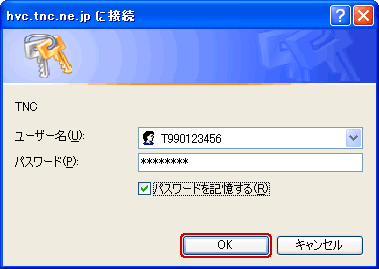
| ※ |
上図は Windows XP で Internet Explorer6 を使用した場合の画面です。
ご利用のOS、や Internet Explorer のバージョンにより、若干画面が異なる場合があります。 |
|